设置语言英文 Win10系统语言设置英文
更新时间:2024-08-17 17:55:52作者:yang
在Win10系统中,我们可以轻松地更改语言设置为英文,只需点击设置选项,然后选择时间和语言,再点击语言,最后选择所需的语言即可。这样一来整个系统的界面和应用程序都将显示为英文,为用户提供更加便捷和舒适的操作体验。无论是学习英语,还是习惯英文界面,都可以通过简单的设置实现。Win10系统的多语言支持,让用户可以根据个人喜好随时切换语言,享受全球化的科技便利。
步骤如下:
1.打开电脑,启动windows,点击开始菜单选择。设置选项,打开设置界面进行设置。
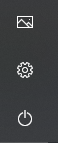
2.进入windows设置菜单之后,找到时间和语言设置。点击进入进行设置时间和语言。
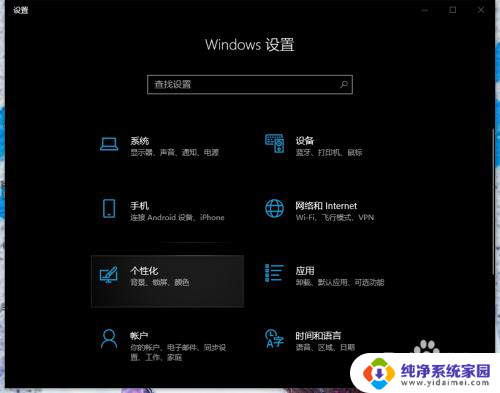
3.找到时间和语言之后,找到左侧的区域和语言选项,点击区域和语言进行语言的设置。
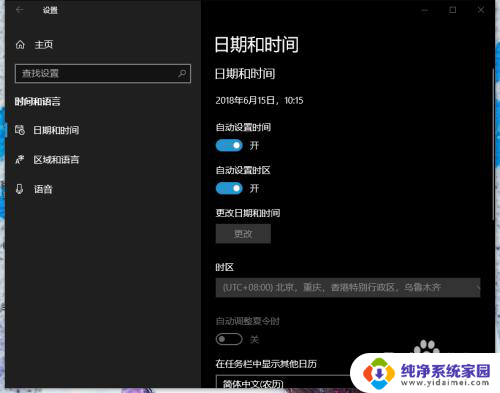
4.点击区域和语言后,进入语言设置界面。在上方的框中找到自己需要的语言选项,进行选择。
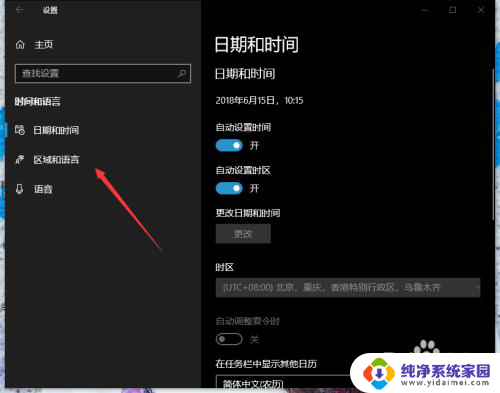
5.选择好后,关闭设置选项,系统进行自动设置,设置完成后重启电脑即可完成设置。
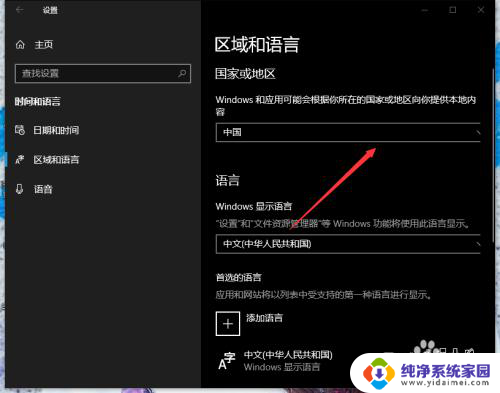
6.设置成功后,即可使用自己需要的语言的系统了。
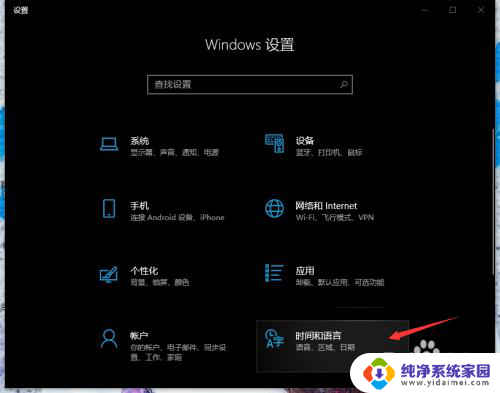
以上就是关于设置语言为英文的全部内容,如果有遇到相同情况的用户,可以按照以上方法来解决。
设置语言英文 Win10系统语言设置英文相关教程
- 怎么把系统语言改成英文 Win10系统语言设置为英文教程
- win10设置英语为系统语言 Win10系统语言更改为英语步骤
- win10系统英文怎么变成中文 Win10中文语言设置方法
- 如何将win10设置为英文 win10如何将显示语言调整为英语
- win10装好是英文,怎么改中文 win10系统语言设置中文
- win10更改系统显示语言 Win10中文语言设置步骤
- 英文系统win10 win10如何将系统语言切换为英文
- 易语言 win10 修改文件权限 Win10 易语言文件关联设置教程
- win10换中文语言 Win10中文语言设置方法
- 电脑英文模式怎么切换中文 Windows10系统如何将英文语言修改为中文语言
- 怎么查询电脑的dns地址 Win10如何查看本机的DNS地址
- 电脑怎么更改文件存储位置 win10默认文件存储位置如何更改
- win10恢复保留个人文件是什么文件 Win10重置此电脑会删除其他盘的数据吗
- win10怎么设置两个用户 Win10 如何添加多个本地账户
- 显示器尺寸在哪里看 win10显示器尺寸查看方法
- 打开卸载的软件 如何打开win10程序和功能窗口